Come collegare il database MySQL in Java Utilizzando Eclipse
In precedenza abbiamo sviluppato un’applicazione JDBC stabilendo la connessione al database MySQL. Ora facciamo lo stesso con Eclipse IDE. Utilizzando codici di scrittura IDE diventa più facile, e possiamo fare molte altre cose in un unico luogo. In questo post, impareremo come collegare il database MySQL in Java utilizzando Eclipse IDE? Più tardi impareremo come connettersi a un database diverso come Oracle, PostgreSQL in Java usando Eclipse.
Assicurati di avere la seguente configurazione del software pronta,
1) Database MySQL
2) JDK 8 o versioni successive
3) Eclipse IDE
Tranne questi tre software, abbiamo bisogno di un’altra cosa aggiuntiva che è il driver MySQL JDBC. Se già è disponibile per voi allora è ok altrimenti Scaricare il driver JDBC del database MySQL
Aprire il file zip scaricato ed estrarlo. Il mysql-connector-java-<version>.jar è il file Jar principale per sviluppare l’applicazione JDBC utilizzando il database MySQL.
Aggiungi il file Jar dei driver JDBC del database MySQL a Eclipse IDE
Aggiungiamo il driver MySQL JDBC al nostro progetto Java in Eclipse.
Step1) Creare un nuovo progetto Java in Ecllipse.
Apri Eclipse = > scegli il tuo workspace = > File = > New = > Other = > Cerca “Java Project” = > Next => Inserisci il nome del progetto (Esempio: MySQLDBConnection) = > Finish
Step2) Aggiungi il file jar del driver JDBC al progetto Java.
Ora, apri le proprietà del progetto. Per questo è possibile utilizzare il tasto di scelta rapida:- selezionare il progetto quindi Alt + Invio (O) fare clic Destro sul Progetto => Proprietà
Java Build path, nelle Biblioteche Sezione => Classpath => fare Clic su “Add External Jars” => Selezionare mysql-connector-java-<version>.jar => Apply => Applica e chiudere
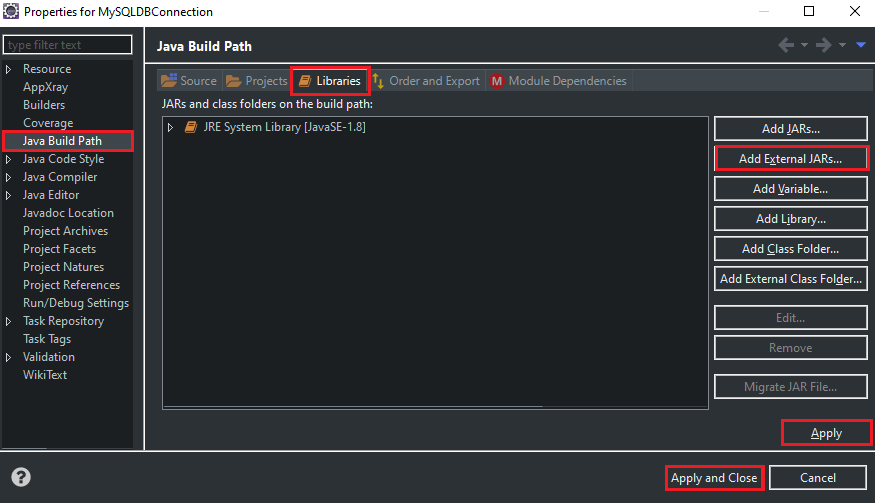
In Esplora progetti, in quel Progetto Java, in “Riferimento a Librerie di sezione, Si può vedere che mysql-connector-java-<version>.jar è disponibile. Eclipse IDE lo utilizzerà durante la compilazione e il processo di esecuzione.
Step3) Creare una classe per sviluppare il programma JDBC.
In quel progetto Java = > Fare clic destro su ” src ” = > New = > Class = > Inserire il nome del pacchetto, e className = > Fine.
Sto creando un nome di pacchetto come com.know.jdbce il nome della classe come ConnectionTest. Ora, la nostra classe Java è pronta e possiamo sviluppare l’applicazione Java connect con il database MySQL usando Eclipse. Ma prima di sviluppare un programma Java cerchiamo di capire le cose di base di cui abbiamo bisogno per questo programma.
Dettagli del driver MySQL JDBC
Abbiamo bisogno di alcuni dettagli di base del driver MySQL JDBC per sviluppare il programma.
Driver JDBC Nome della Classe:: com.mysql.cj.jdbc.Driver
URL::
=> per MySQL locale:: jdbc:mysql:///<logical-database-name>
=> per MySQL remoto:: jdbc:mysql://:<host>:<port-no>/<logical-database-name>
nome utente: <username-of-MySQL-database>
Password: <password-of-MySQL-database>
=> Se lo sviluppo di una applicazione JDBC per la prima volta, utilizzare l’URL locale MySQL
Come trovare il nome del database in MySQL?
Digitare sotto query per ottenere tutti i database disponibili nel server MySQL.
show databases;Se sei nuovo su MySQL, crea un nuovo database,
CREATE SCHEMA `knowprogram` ;Qui “knowprogram” sarà il nome del database. Quindi l’URL per MySQL locale sarà => jdbc:mysql:///knowprogram
Programma JDBC per collegare il database MySQL in Java utilizzando Eclipse
Ora sviluppiamo un semplice programma Java per verificare che la connessione sia stabilita correttamente o meno.
package com.know.jbdc;import java.sql.Connection;import java.sql.DriverManager;public class ConnectionTest { public static void main(String args) throws Exception { // register MySQL thin driver with DriverManager service // It is optional for JDBC4.x version Class.forName("com.mysql.cj.jdbc.Driver"); // variables final String url = "jdbc:mysql:///knowprogram"; final String user = "root"; final String password = ""; // establish the connection Connection con = DriverManager.getConnection(url, user, password); // display status message if (con == null) { System.out.println("JDBC connection is not established"); return; } else System.out.println("Congratulations," + " JDBC connection is established successfully.\n"); // close JDBC connection con.close(); } }Ora esegui il progetto (tasto di scelta rapida:- Ctrl + F11)
Output:-
Congratulazioni, la connessione JDBC è stata stabilita con successo.
Esempio di programma JDBC in Eclipse
In precedenza abbiamo sviluppato una semplice applicazione JDBC per verificare che la connessione sia stabilita correttamente o meno. Ora, sviluppiamo un’applicazione JDBC con il database MySQL per selezionare il record. Ma per questo, abbiamo bisogno di un tavolo. È possibile utilizzare una tabella esistente. Ma qui stiamo sviluppando per la prima volta quindi creeremo una nuova tabella nel database MySQL. Sto usando MySQL workbench per creare la tabella e inserire i dati,
Creare una tabella ” persona “con colonne” id “tipo di numero,” nome “tipo varchar e” indirizzo ” tipo varchar.
CREATE TABLE `knowprogram`.`person` ( `id` INT NOT NULL, `name` VARCHAR(45) NULL, `address` VARCHAR(45) NULL, PRIMARY KEY (`id`));Tabella creata. Ora, inserisci alcuni record nella tabella. Infine, il tavolo è pronto,
| id | nome | indirizzo |
| 101 | Sophia | Boise |
| 102 | William | Londra |
| 103 | Alex | Manchester |
| 104 | Amelia | Washington |
Programma JDBC
svilupperemo un semplice programma JDBC che andrà a prendere il record di “studente” tabella e visualizzare le console.
Crea un nuovo progetto Java => Aggiungi il driver JDBC alle librerie esterne = > Crea una classe Java.
package com.know.jdbc;import java.sql.Connection;import java.sql.DriverManager;import java.sql.ResultSet;import java.sql.Statement;public class SelectTest { public static void main(String args) throws Exception { // variables final String url = "jdbc:mysql:///knowprogram"; final String user = "root"; final String password = ""; // establish the connection Connection con = DriverManager.getConnection(url, user, password); // create JDBC statement object Statement st = con.createStatement(); // prepare SQL query String query = "SELECT ID, NAME, ADDRESS FROM PERSON"; // send and execute SQL query in Database software ResultSet rs = st.executeQuery(query); // process the ResultSet object boolean flag = false; while (rs.next()) { flag = true; System.out.println(rs.getInt(1) + " " + rs.getString(2) + " " + rs.getString(3)); } if (flag == true) { System.out.println("\nRecords retrieved and displayed"); } else { System.out.println("Record not found"); } // close JDBC objects rs.close(); st.close(); con.close(); } }Uscita:-
101 Sophia Boise
102 William London
103 Alex Manchester
104 Amelia Washington
Records retrieved and displayed
Nota: – Durante lo sviluppo di questa applicazione non abbiamo seguito alcun standard di codifica. Per saperne di più: – Standard di codifica e linee guida per l’applicazione JDBC, il modo migliore per chiudere JDBC Connection Object
Come stabilire una connessione con Oracle, PostgreSQL tramite Eclipse?
Aggiungendo il file Jar di un particolare database a Eclipse IDE, possiamo lavorare con qualsiasi database. Nell’esempio precedente, vogliamo stabilire la connessione con il database MySQL tramite Eclipse IDE quindi, avevamo aggiunto il file Jar dei driver JDBC del database MySQL all’IDE Eclipse. Allo stesso modo, se vogliamo stabilire la connessione con il database Oracle tramite Eclipse IDE, dobbiamo aggiungere il file Jar dei driver JDBC del database Oracle nell’IDE Eclipse.
Sulla base del software di database e del driver JDBC che utilizziamo, dobbiamo raccogliere i seguenti 5 dettagli per l’interazione del database,
- File Jar del software del driver JDBC
- Nome della classe del driver JDBC (non richiesto nel caso di JDBC4.x)
- URL
- Nome utente del database
- Password del database
Ad eccezione di queste cinque cose rimanenti, tutte le cose rimarranno le stesse. Avevamo già sviluppato un programma per stabilire la connessione al database MySQL tramite Eclipse, possiamo fare lo stesso per il database Oracle.
Per il database Oracle disporre il software del driver, trovare il nome della classe del driver, l’URL, il nome utente e la password. Vogliamo lavorare con lo stesso codice, quindi anche il nome della tabella e della colonna dovrebbe essere lo stesso. Usando questo tutorial JDBC e questo tutorial (Oracle Database JDBC Connection) puoi anche sviluppare un’applicazione JDBC tramite Oracle database usando Eclipse IDE.
Se ti è piaciuto questo post, condividerlo con i tuoi amici. Vuoi condividere ulteriori informazioni sull’argomento discusso sopra o trovi qualcosa di errato? Fateci sapere nei commenti. Grazie!
Inoltre, Impara,
- JDBC vs ODBC drivers
- Diverse versioni e funzionalità dell’API JDBC
- Diversi tipi di driver JDBC in Java
- Introduzione a Java.pacchetto sql
- Classe JDBC DriverManager
- JDBC get Connection
- Diversi tipi di istruzioni in JDBC
- JDBC Statement interface
- JDBC statement example